こちらはWindowsPCの付箋アプリでメモした内容をスマホで確認する方法のご紹介です、付箋はWindowsに標準搭載されている機能ですのでPC側はインストールなど不要(Microsoftアカウントにサインインは必要)ですが、スマホにはMicrosoft OneNoteをインストールする必要があります、付箋に関してはこちらの「Windows標準搭載のメモに便利な付箋機能」を御覧ください、ちょっとしたメモを取るのに非常に便利な機能ですね、この付箋をスマホで確認する為にはMicrosoft OneNoteというアプリをインストールします、後はスマホのOneNoteから付箋をご確認頂けますので非常に便利です、例えばwebで調べた料理を作りたい時などは材料をPCの付箋にパッとコピペしちゃいます、後はスマホを持って買い物に出かければOneNoteで確認しながら材料を買えますね、この様に出先で付箋を確認出来ると買い物以外にも色々と便利です。
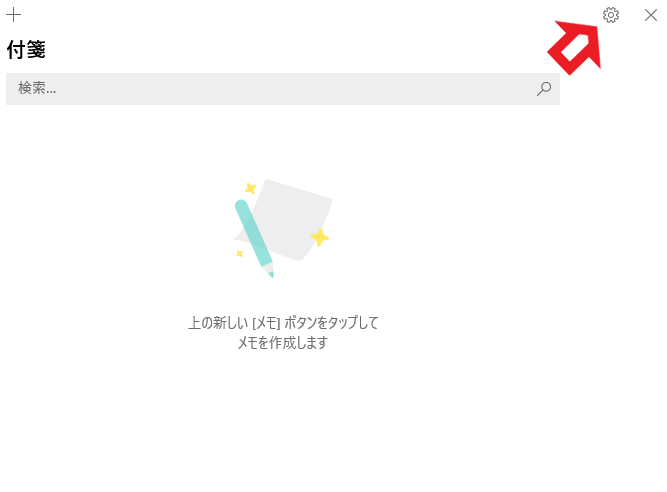
まずはPCの付箋でログインしておきましょう、WindowsPCで付箋を起動したら右上の歯車マークをクリックしてください。
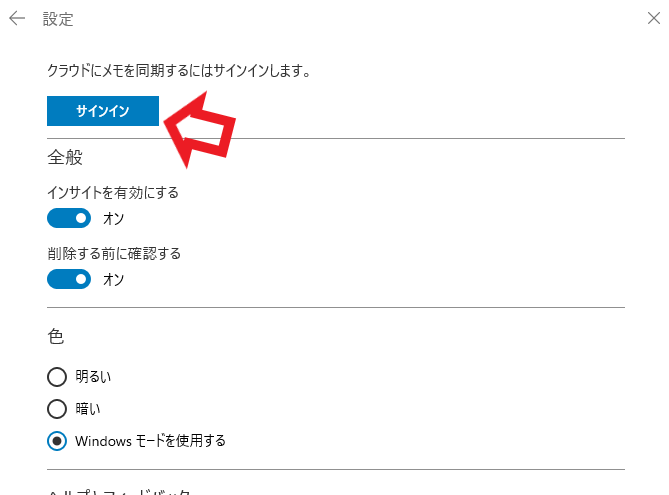
付箋アプリの設定画面が開きます、「クラウドにメモを動悸するにはサインインします。」という項目がありますので、サインインをクリックしてこちらからMicrosoftアカウントにサインインを行なってください。
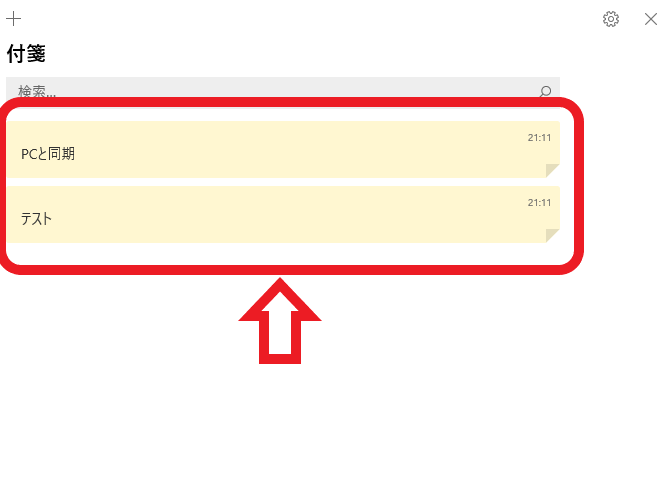
後は付箋にメモを行うだけですね、ご覧の様に2つの付箋にメモをしてみました、こちらをスマホで確認出来るようにしていきます。
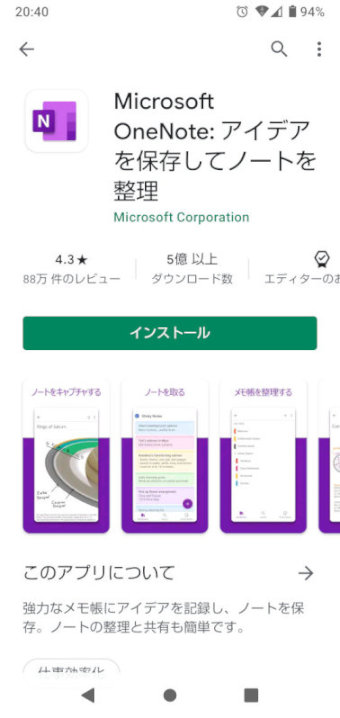
ここからはスマホの操作になります、まずはスマホにMicrosoft OneNoteをインストールしましょう。
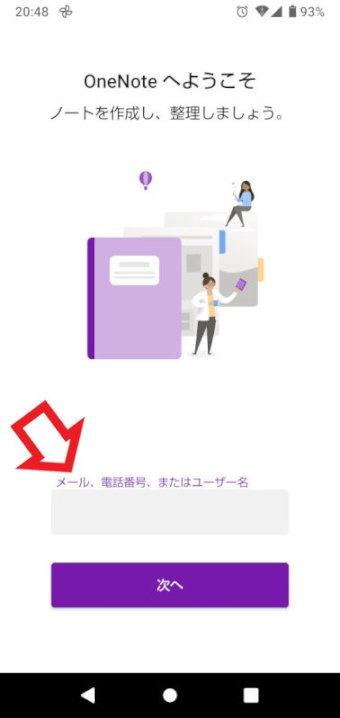
Microsoft OneNoteをインストールしたら早速起動してみてください、付箋でサインインしたMicrosoftアカウントにサインインします。
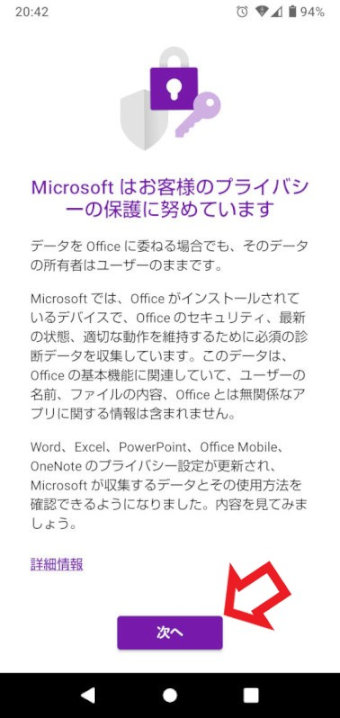
サインインが終わったら初期設定を行います、こちらはプライバシーに関するメッセージですね、よく確認した後に次へをタップします。
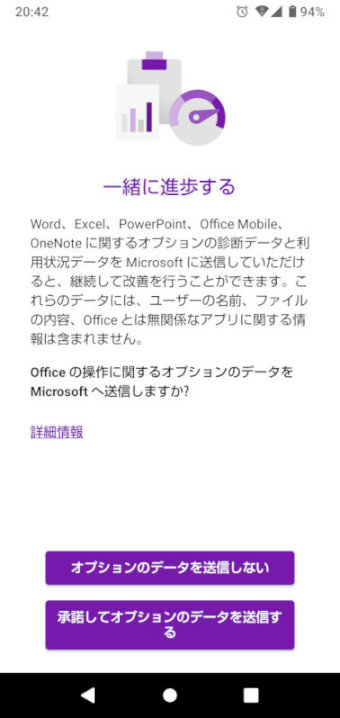
こちらはMicrosoft OneNoteの利用状況データや診断データなどをMicrosoftに送信するかの設定ですね、送っても良いという方はデータを送信するを、嫌だという方はデータを送信しないを選びましょう、どちらを選んでも大丈夫です。

こちらが最後の設定になります、プライバシーとアクセス許可の設定などが終わった、もしくは問題がなければ閉じるをタップしてください、以上で設定は終了になります。
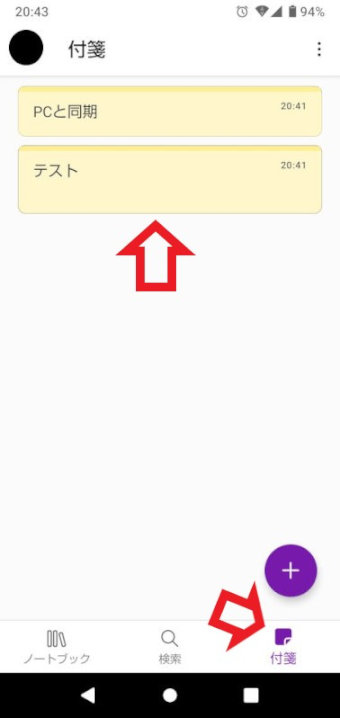
Microsoft OneNoteが開いたら下のメニューから付箋をタップしましょう、これでPCの付箋を確認出来るようになりました、次回からはMicrosoft OneNoteの設定は必要ないですので、サインインした付箋でメモをすれば、いつでもスマホのOneNoteから手軽に確認出来るようになります。

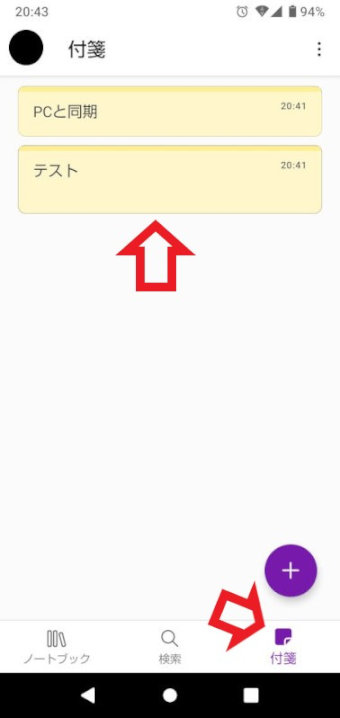
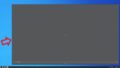
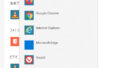
コメント